Un foto avatar è un'immagine bidimensionale che rappresenta su siti Web o in e-mail. Qualsiasi programma di arte può creare uno da un'immagine digitale. Anche se queste procedure si applicano in generale a tutti i programmi e sistemi operativi fotoritocco, qui usiamo Photoshop CS2 su Windows XP come un esempio specifico.
Istruzioni
1
Verificare i requisiti per avatar sul sito Web che si desidera utilizzare, come si differenziano tra siti. Questo esempio crea un avatar di foto che è di 300 pixel quadrati per l'uso su email personali.
2
Aprire la foto che si desidera utilizzare. Se necessario, scala fino a almeno le dimensioni specificate dal sito. Questo esempio utilizza una foto di un panda che è più grande di quanto richiesto, quindi nessun ridimensionamento è necessaria.
3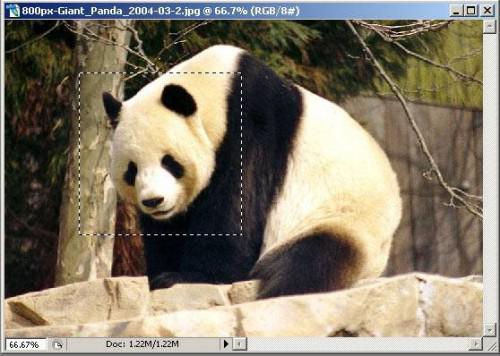
Selezionare un'area della foto utilizzando uno strumento che si approssima a quella forma di avatar finale. Questo esempio utilizza lo strumento"selezione rettangolare" e il tasto "Shift" per mettere un quadrato di selezione intorno alla testa di panda.
4
Ritagliare l'immagine scegliendo "Crop" dal menu "Immagine".
5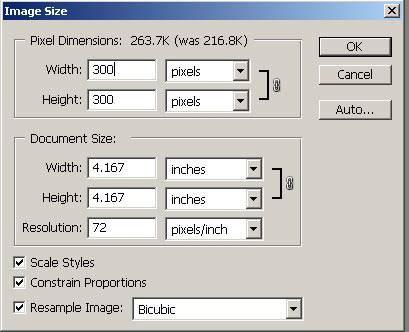
Regolare la dimensione dell'immagine scegliendo "Dimensione immagine" dal menu "Immagine". Viene visualizzata la finestra di dialogo "Dimensione immagine". Immettere un "Larghezza" e "Altezza" di 300 pixel ciascuno. Utilizzare una "Risoluzione" di 72 pixel/pollice, che è la risoluzione dello schermo standard. A seconda delle dimensioni dell'immagine ritagliata, queste specifiche ingrandire o ridurre l'immagine.
6
Fare clic sul pulsante "OK" per ridimensionare l'immagine.
7
Regolare i colori, luminosità, contrasto e nitidezza, o applicare eventuali filtri, se necessario.
8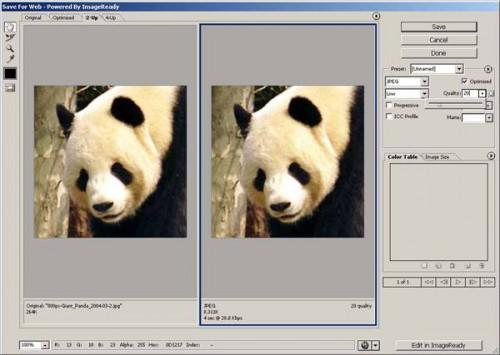
Scegliere "Salva per Web" dal menu "File" per salvare il file in formato JPEG. Anche se sono disponibili altri formati, JPEG consente di regolare la compressione per salvare sulla memoria pur mantenendo la qualità dell'immagine. Viene visualizzata la finestra di dialogo "Salva per Web".
9
Spostare il cursore di "Qualità" il diritto di controllare la compressione mentre visivamente a giudicare la qualità dell'immagine a sinistra. (Si noti come la barra di stato nella parte inferiore dell'immagine si mostra la dimensione del file compresso come si sposta il dispositivo di scorrimento). Un numero inferiore riduce le dimensioni del file a scapito della risoluzione dell'immagine. Il numero 20 ammonta a un buon compromesso tra i due fattori.
10
Immettere un nome file e fare clic sul pulsante "OK" per salvare il file JPEG. Questo esempio utilizza "Panda.JPG." È ora possibile utilizzare questo foto avatar importando le preferenze dell'utente di un sito Web, o collegandolo alla parte inferiore delle tue email.